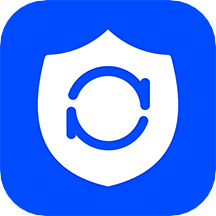



在日常使用Android设备的过程中,我们可能会遇到一些不熟悉的文件夹,比如“lost.dir”。这个文件夹的名字听起来有些令人困惑,但其实它在数据恢复方面扮演着重要的角色。本文将详细介绍“lost.dir”文件夹的作用,以及如何安全地恢复其中的数据。

“lost.dir”是一个在Android操作系统中自动创建的文件夹,它通常位于SD卡或内部存储的根目录下。这个文件夹的主要目的是存放那些在设备意外关机、重启或拔除SD卡时,系统未能完全保存的文件。这些文件可能是照片、视频、文档或其他类型的数据。

具体来说,当我们在Android设备上进行文件写入操作(如拍照、录像或保存文档)时,如果这个过程因为某种原因被意外中断(如设备突然关机、电量耗尽或SD卡被意外拔出),那么系统可能会尝试恢复那些未完全写入的数据片段,并将它们临时保存在“lost.dir”文件夹中。这样做是为了尽量减少数据丢失的风险,并提供一种数据恢复机制。
值得注意的是,“lost.dir”文件夹中的文件通常使用随机命名(如数字或字符组合),因为原始文件名和目录结构可能已经丢失。因此,我们需要手动检查和处理这些文件,以确定哪些文件是需要恢复的重要数据。
恢复“lost.dir”文件夹中的数据并非易事,因为其中的文件可能是损坏的或不完整的。然而,通过一些方法和工具,我们仍然有机会恢复部分或全部数据。以下是一些安全恢复数据的步骤和建议:
首先,使用USB数据线将你的Android设备连接到电脑上。确保设备已开启USB调试模式或选择了文件传输模式,以便电脑能够访问设备存储。
在电脑上打开文件资源管理器(在Windows系统中通常是“此电脑”或“我的电脑”),然后找到并打开你的设备存储。导航至SD卡或内部存储的根目录,找到“lost.dir”文件夹。
在尝试恢复数据之前,强烈建议先将“lost.dir”文件夹中的文件复制到电脑上的一个安全位置进行备份。这样做是为了防止在恢复过程中损坏原始数据,同时保留一份完整的备份以便后续操作。
打开备份的文件,检查它们是否完整无损。有些文件可能因为恢复过程而损坏,无法正常打开或显示。如果文件完好无损,那么你可以考虑将它们移回设备的相册或相应的文件夹中。
如果手动检查后发现部分文件无法打开或显示不完整,你可以尝试使用专业的数据恢复软件来扫描“lost.dir”文件夹,并尝试恢复其中的文件。市面上有很多这样的软件,如Recuva、EaseUS Data Recovery Wizard等。这些软件能够扫描存储设备上的数据片段,并尝试重组和恢复它们。
然而,需要注意的是,数据恢复软件的效果因软件和文件损坏程度而异。有些软件可能需要付费才能使用全部功能,而有些软件可能无法恢复严重损坏的文件。因此,在选择和使用数据恢复软件时,请务必谨慎并仔细阅读软件说明和用户评价。
如果你对文件系统有一定的了解,并且愿意尝试手动恢复数据,那么你可以尝试一些高级的文件恢复方法。这通常需要你具备一定的专业知识,并能够理解文件系统结构。手动恢复的过程可能包括使用命令行工具、文件编辑器或十六进制编辑器来查找和修复文件头信息、数据块等。
然而,需要强调的是,手动恢复数据是一项风险较高的操作。如果操作不当,可能会导致数据进一步损坏或系统崩溃。因此,如果你不是专业人士或没有足够的技术基础,请不要尝试手动恢复数据。
一旦你确认已经恢复了需要的文件,或者确定“lost.dir”文件夹中的文件不再需要,你可以安全地删除这个文件夹来释放存储空间。在删除之前,请确保已经备份了所有重要的文件,并仔细检查以确保没有遗漏任何需要恢复的数据。
虽然“lost.dir”文件夹提供了一种数据恢复机制,但最好的方法仍然是采取预防措施来避免数据丢失。以下是一些建议:
1. 定期备份重要文件:将重要文件定期备份到其他存储介质(如外部硬盘、U盘等)或云存储服务上。这样可以确保即使设备出现问题或数据丢失,你仍然能够恢复这些文件。
2. 使用稳压电源:在连接外部电源时,使用稳压电源以避免电源波动造成设备重启或文件系统损坏。
3. 安全弹出存储设备:在移除SD卡或其他外部存储设备之前,通过系统的“安全弹出”或“卸载”功能确保文件操作已经完成。避免强制移除存储设备以防止数据损坏。
4. 保持设备电量充足:在进行文件操作前,确保设备有足够的电量以防止意外断电。你可以考虑使用移动电源或备用电池来延长设备的使用时间。
“lost.dir”文件夹是Android操作系统中一个重要但容易被忽视的功能。它用于存放那些因意外中断而未能完全保存的文件,并提供了一种数据恢复机制。虽然恢复其中的数据可能具有挑战性,但通过一些方法和工具,我们仍然有机会恢复部分或全部数据。同时,采取预防措施来避免数据丢失也是至关重要的。希望本文能够帮助你更好地了解“lost.dir”文件夹的作用以及如何安全地恢复其中的数据。